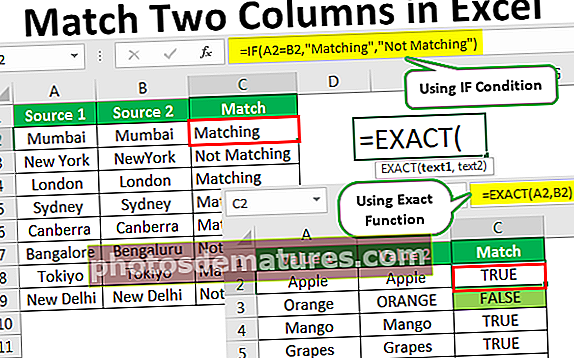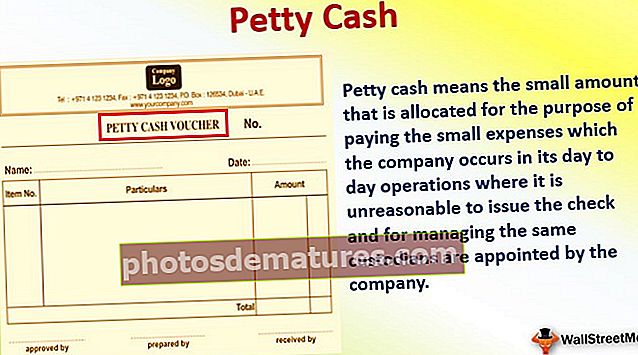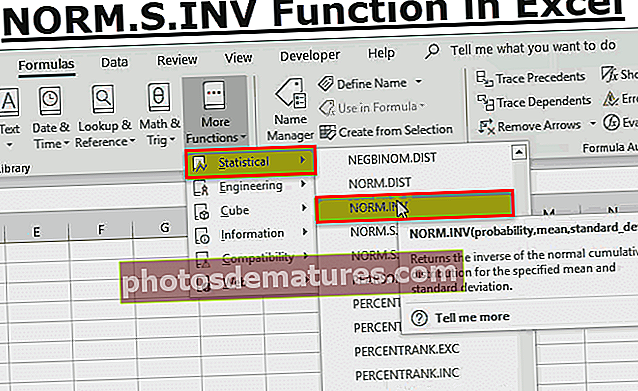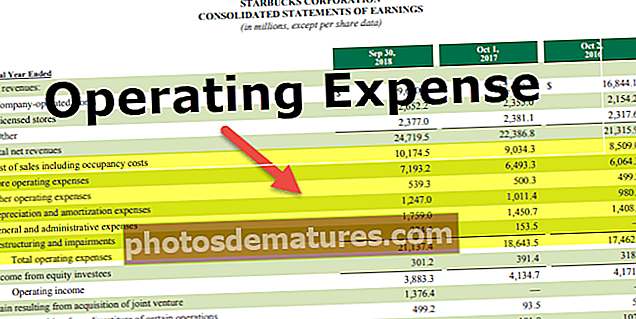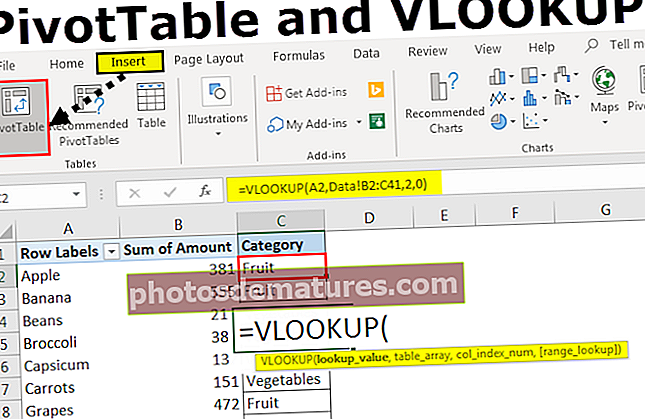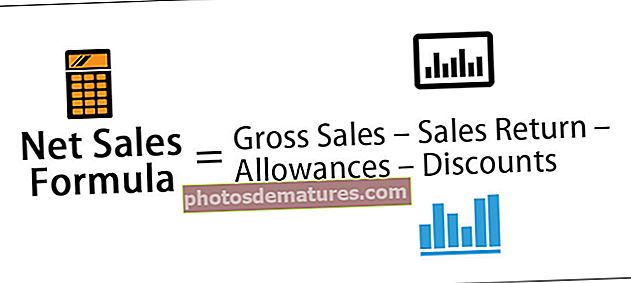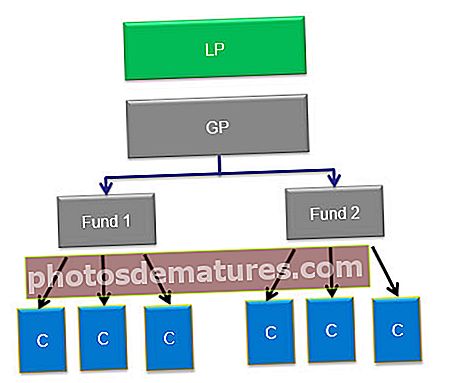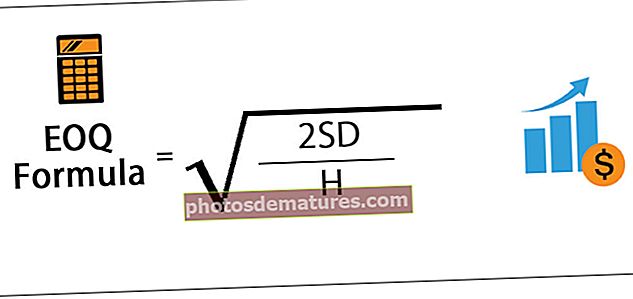ఎక్సెల్ లో డైనమిక్ చార్ట్ (పేరు పరిధి & ఎక్సెల్ పట్టికను ఉపయోగించడం)
ఎక్సెల్ లో డైనమిక్ చార్టులు ఏమిటి?
ఎక్సెల్ లో డైనమిక్ చార్ట్ అనేది ఎక్సెల్ లో ఒక ప్రత్యేక రకం చార్ట్, ఇది చార్ట్ యొక్క పరిధిని నవీకరించినప్పుడు, స్టాటిక్ చార్టులలో శ్రేణిని నవీకరించినప్పుడు చార్ట్ తనను తాను అప్డేట్ చేస్తుంది. శ్రేణిని డైనమిక్ లేదా డేటా యొక్క మూలాన్ని చేయడానికి, ఎక్సెల్ టేబుల్ నుండి శ్రేణులకు పేరు పెట్టడం ద్వారా లేదా ఆఫ్సెట్ ఫంక్షన్ వంటి సూత్రాలను ఉపయోగించడం ద్వారా చేయవచ్చు.
ఎక్సెల్ లో డైనమిక్ చార్ట్ సృష్టించడానికి 2 పద్ధతులు ఉన్నాయి
- పేరు పరిధిని ఉపయోగించి డైనమిక్ చార్ట్ సృష్టించండి
- ఎక్సెల్ టేబుల్స్ ఉపయోగించి డైనమిక్ చార్ట్ సృష్టించండి
ఇప్పుడు ప్రతి పద్ధతిని ఉదాహరణతో వివరంగా వివరిద్దాం
# 1 పేరు పరిధిని ఉపయోగించి డైనమిక్ చార్ట్ను ఎలా సృష్టించాలి?
సరే, ఒక ఉదాహరణతో మీకు వివరిస్తాను. వృత్తులలో ఎక్సెల్ జ్ఞానం అవసరం కోసం సర్వే డేటా క్రింద ఉంది. దిగువ డేటా అవసరమైన ఎక్సెల్ పరిజ్ఞానం మరియు ఆ వృత్తుల జీతం పరిధిని కలిగి ఉంది.
మీరు ఈ డైనమిక్ చార్ట్ ఎక్సెల్ మూసను ఇక్కడ డౌన్లోడ్ చేసుకోవచ్చు - డైనమిక్ చార్ట్ ఎక్సెల్ మూస
ఇప్పుడు జీతం శ్రేణులను చూపించే ఒక సాధారణ కాలమ్ చార్ట్ చొప్పించండి.

ఇప్పుడు వృత్తి జాబితా పెరిగితే ఈ చార్ట్ ఆ పరిధిని స్వయంచాలకంగా తీసుకోదు.

నేను మిగతా రెండు వృత్తులను వారి జీతం పరిధితో అప్డేట్ చేసాను. ఈ చార్ట్ ఇప్పటికీ A2: A6 నుండి పరిధిని తీసుకుంటుంది.
ఇప్పుడు మనం ఈ పరిధిని డైనమిక్ చేయాలి. పరిధిని డైనమిక్ చేయడానికి మేము ఈ శ్రేణి కణాల పేరును నిర్వచించాలి.
పరిధిని డైనమిక్ చేయడానికి క్రింది దశలను అనుసరించండి.
- దశ 1: ఫార్ములా టాబ్కు వెళ్లి నేమ్ మేనేజర్ని ఎంచుకోండి.

- దశ 2: ఎక్సెల్ లో నేమ్ మేనేజర్ పై క్లిక్ చేసి, క్రింద ఉన్న చిత్రంలో చూపిన విధంగా ఫార్ములాను వర్తించండి. ఇది జీతం కాలమ్ కోసం ఎక్సెల్ లో డైనమిక్ పరిధిని సృష్టిస్తుంది.

- దశ 3: మళ్ళీ నేమ్ మేనేజర్ పై క్లిక్ చేసి, క్రింద ఉన్న చిత్రంలో చూపిన విధంగా ఫార్ములాను వర్తించండి. ఇది ప్రొఫెషన్ కాలమ్ కోసం ఎక్సెల్ లో డైనమిక్ పరిధిని సృష్టిస్తుంది.

ఇప్పుడు మేము మా చార్ట్ పరిధి కోసం ఎక్సెల్ లో రెండు డైనమిక్ పరిధులను సృష్టించాము. జీతం పరిధి & వృత్తి_రేంజ్ మేము సృష్టించిన రెండు పేర్లు.
- దశ 4: ఇప్పుడు మనం చేయవలసింది ఈ పేరు గల పరిధులను ఉపయోగించి కాలమ్ చార్ట్ సృష్టించడం. ఇప్పుడు చొప్పించు టాబ్కు వెళ్లి కాలమ్ చార్ట్ ఎంచుకోండి.

- దశ 5: ఎక్సెల్ లోని కాలమ్ చార్టుపై క్లిక్ చేసి, 2 డి క్లస్టర్డ్ కాలమ్ చార్ట్ ఎంచుకోండి. ఈ సమయంలో, ఇది ఖాళీ చార్ట్ను ఇన్సర్ట్ చేస్తుంది.

- దశ 5: డేటాపై కుడి క్లిక్ చేసి “డేటాను ఎంచుకోండి ”.

- దశ 6: సెలెక్ట్ డేటా ఎంపికపై క్లిక్ చేయండి మరియు అది క్రింది పెట్టెను తెరిచి జోడించు బటన్ను క్లిక్ చేస్తుంది.

- దశ 7: మీరు జోడించు బటన్పై క్లిక్ చేసిన తర్వాత, దాన్ని ఎంచుకోమని అడుగుతుంది సిరీస్ పేరు మరియు సిరీస్ విలువలు.

- దశ 8: సిరీస్ పేరులో జీతం సెల్ ఎంచుకోండి మరియు దాఖలు చేసిన సిరీస్ విలువలలో జీతం కాలమ్ కోసం మేము సృష్టించిన పేరు పరిధిని పేర్కొనండి, అంటే జీతం_రేంజ్.
గమనిక: మేము శ్రేణి పేరును ప్రస్తావించలేము, అయితే షీట్ పేరుతో పాటు దీనిని కూడా ప్రస్తావించాలి. = ’చార్ట్ షీట్’! జీతం_రేంజ్

OK బటన్ పై క్లిక్ చేయండి మరియు అది క్రింది పెట్టెను తెరిచి ఎడిట్ ఆప్షన్ పై క్లిక్ చేస్తుంది.

- దశ 9: మీరు సవరించు ఎంపికపై క్లిక్ చేసిన తర్వాత అది క్రింది పెట్టెను తెరుస్తుంది. ఇది యాక్సిస్ లేబుల్ పరిధిని ప్రస్తావించమని అడుగుతుంది.

- దశ 10: ఈ పరిధి కోసం, మళ్ళీ మన రెండవ పేరు గల శ్రేణి పేరు ఇవ్వాలి.
గమనిక: మేము శ్రేణి పేరును ప్రస్తావించలేము, అయితే షీట్ పేరుతో పాటు దీనిని కూడా ప్రస్తావించాలి. = ’చార్ట్ షీట్’! వృత్తి_రేంజ్

- దశ 11: సరేపై క్లిక్ చేయండి మరియు అది మరో పెట్టెను తెరుస్తుంది మరియు అక్కడ కూడా సరే క్లిక్ చేయండి. మీ చార్ట్ ఒకటి క్రింద ఉండాలి.

- దశ 12: ఇప్పుడు మళ్ళీ ఆ రెండు ప్రొఫెషనల్ డేటాను జోడించండి. చార్ట్ స్వయంచాలకంగా విస్తరించాలి.

వావ్! ఇది పనిచేస్తోంది. తిరిగి కూర్చుని విశ్రాంతి తీసుకోండి. మేము డేటాను అలాగే చార్ట్ పరిధిని నవీకరించాల్సిన రోజులు అయిపోయాయి. డైనమిక్ చార్ట్ పరిధిని స్వయంచాలకంగా నవీకరించడానికి ఇప్పుడు మనకు డైనమిక్ చార్ట్ పరిధి ఉంది.
# 2 ఎక్సెల్ పట్టికలను ఉపయోగించి డైనమిక్ చార్ట్ను ఎలా సృష్టించాలి
ఈ ఎంపికను అన్వేషించడానికి క్రింది దశలను అనుసరించండి.
- దశ 1: డేటాను ఎంచుకోండి మరియు నొక్కండి CTRL + T. ఇది మీ కోసం పట్టికను సృష్టిస్తుంది.

- దశ 2: పట్టిక సృష్టించబడిన తర్వాత> A1: B6 నుండి డేటాను ఎంచుకోండి> చొప్పించు టాబ్> కాలమ్ చార్ట్ చొప్పించండి.

- దశ 3: ఇప్పుడు ఆ రెండు వృత్తులను జాబితాలో చేర్చండి.

గుర్తుంచుకోవలసిన విషయాలు
- పేరున్న శ్రేణులను సృష్టించినప్పుడు, ఖాళీ విలువలు లేవు. ఎందుకంటే ఖాళీ కణాలు ఉంటే ఆఫ్సెట్ ఫంక్షన్ గణనను ఖచ్చితంగా చేయదు.
- చార్ట్ డేటాలో రిఫరెన్స్ ఇచ్చేటప్పుడు మొదట పేరును టైప్ చేసి, ఎఫ్ 3 నొక్కండి అది మొత్తం నిర్వచించిన పేరు జాబితాను తెరుస్తుంది.
- షీట్ పేరును నమోదు చేసేటప్పుడు ఎల్లప్పుడూ ఒకే కోట్ (‘) తో ప్రారంభించి ఒకే కోట్ (‘) తో ముగుస్తుంది. ఉదాహరణకి = ’చార్ట్ షీట్’!